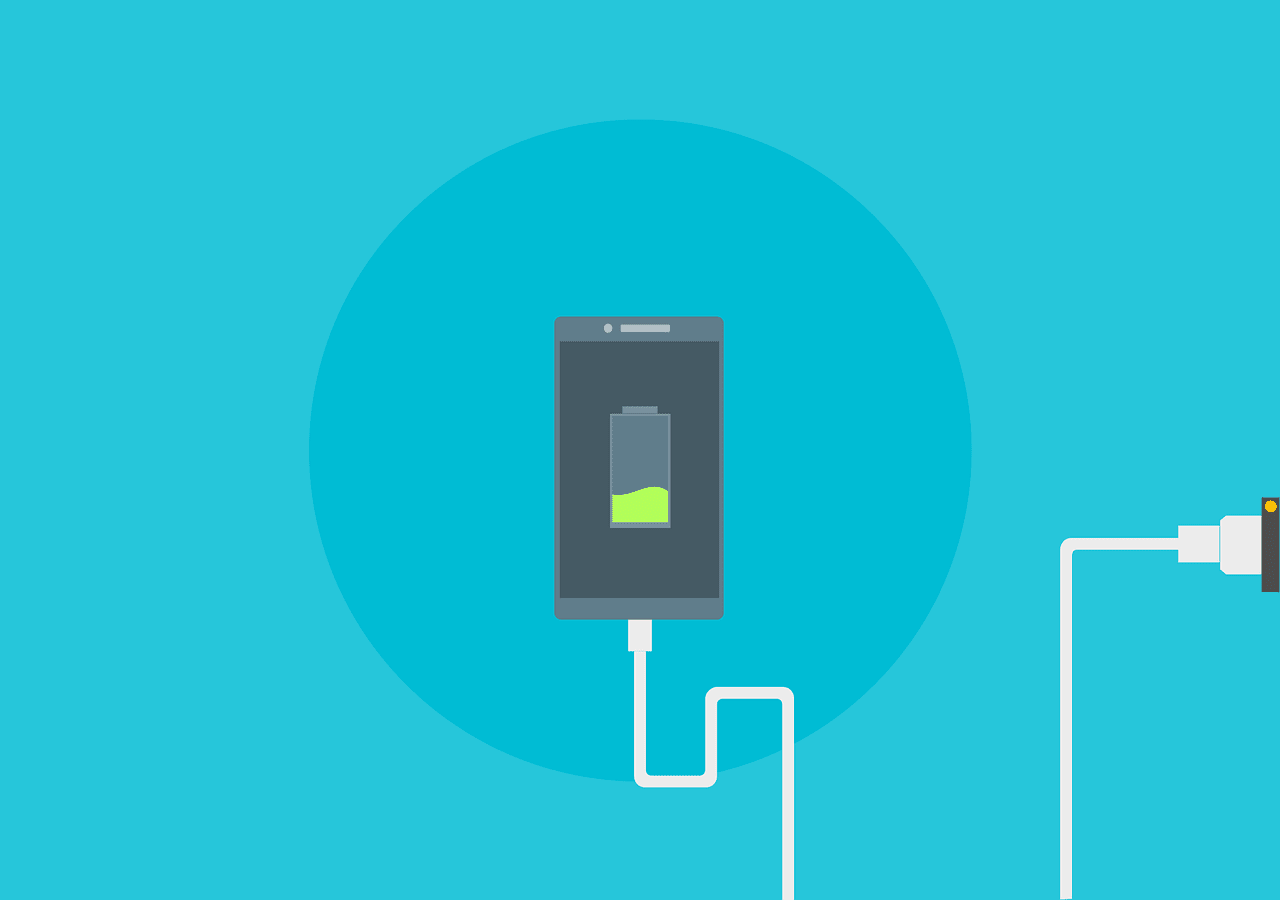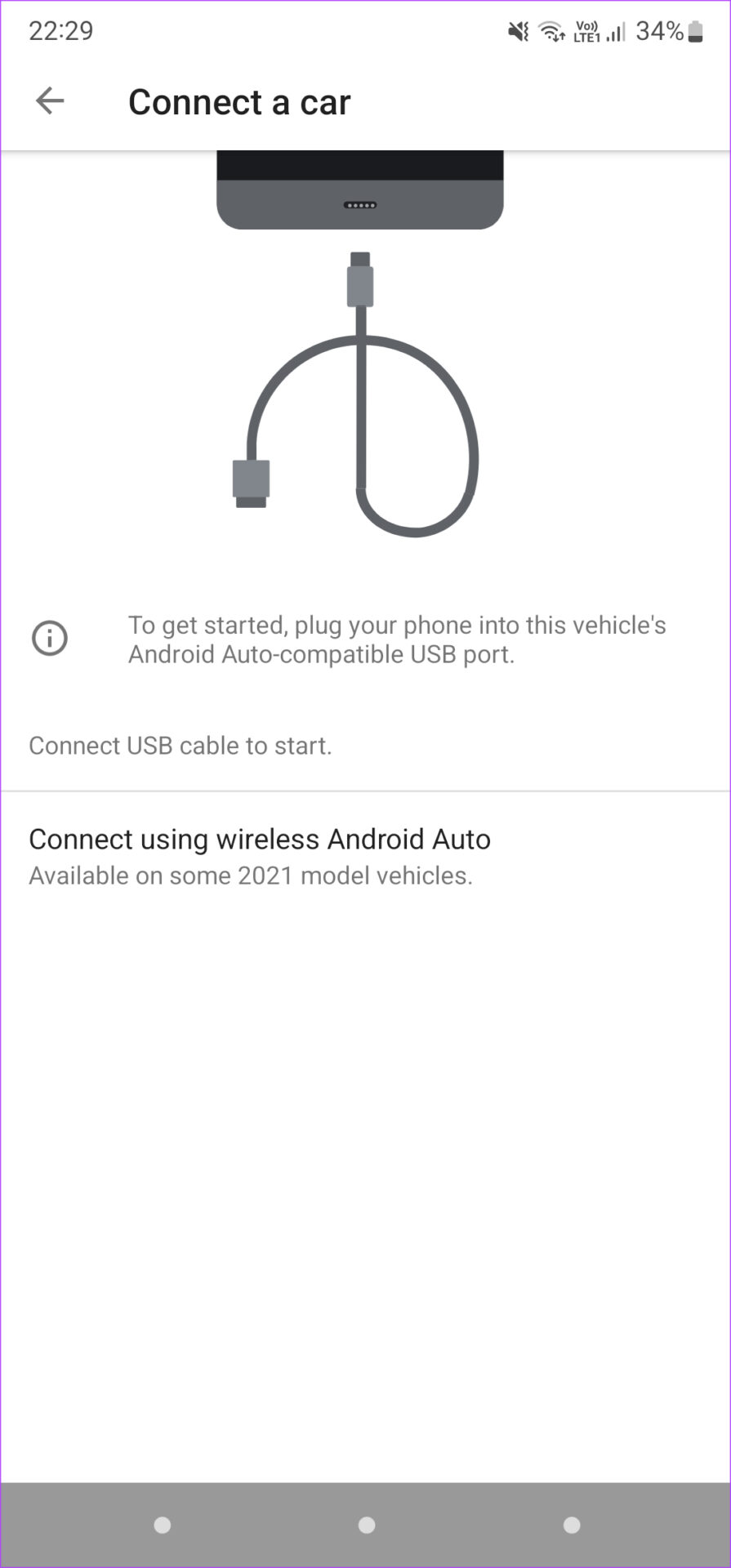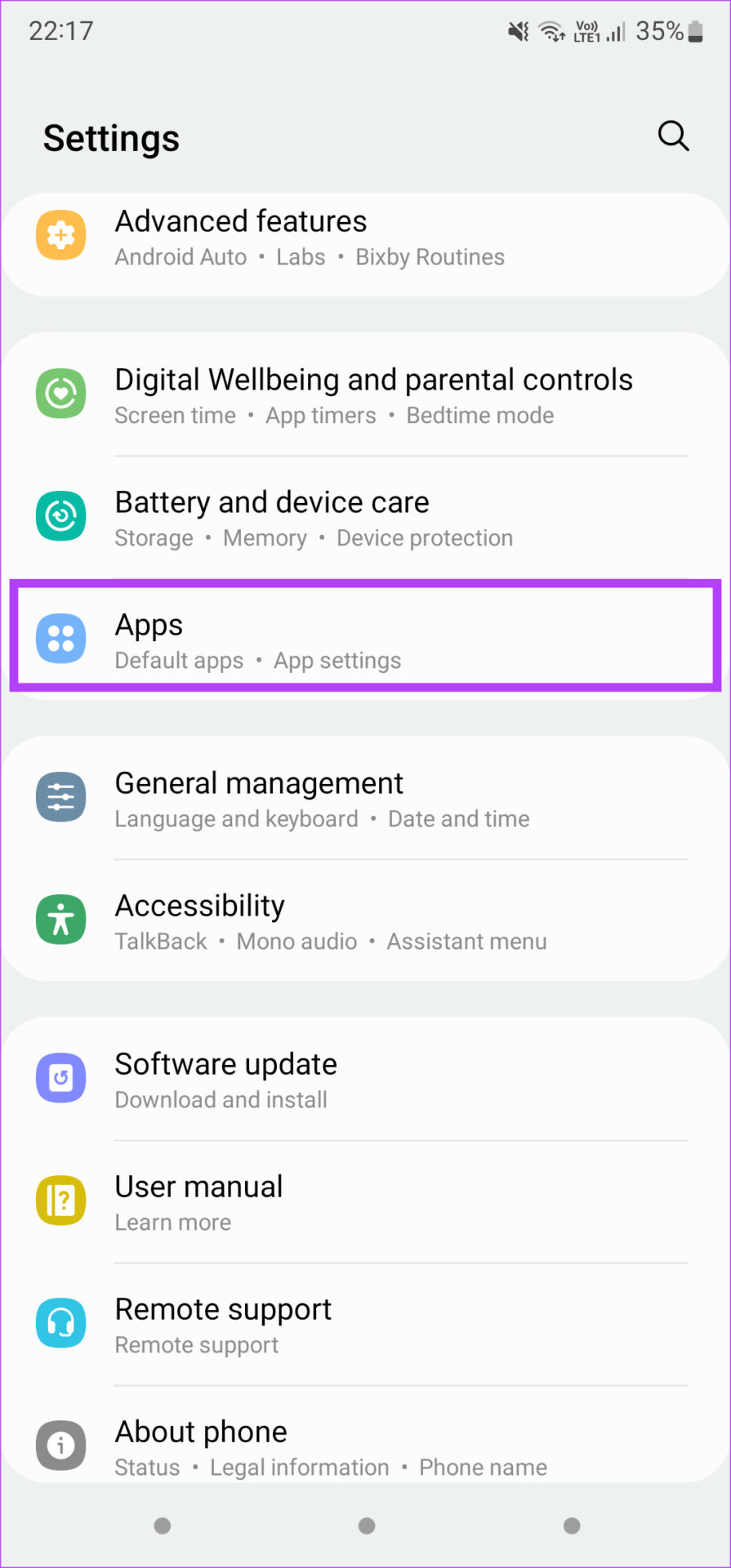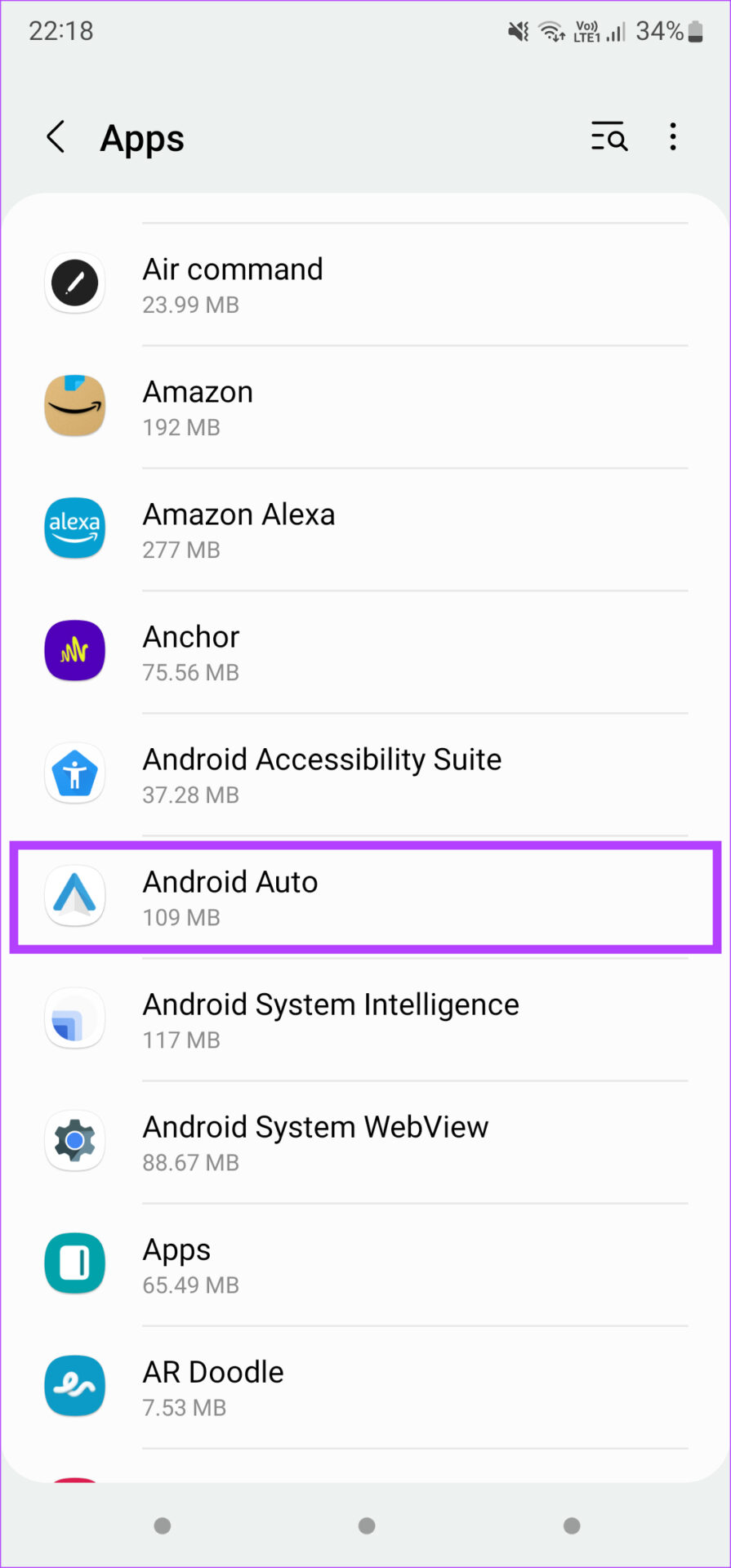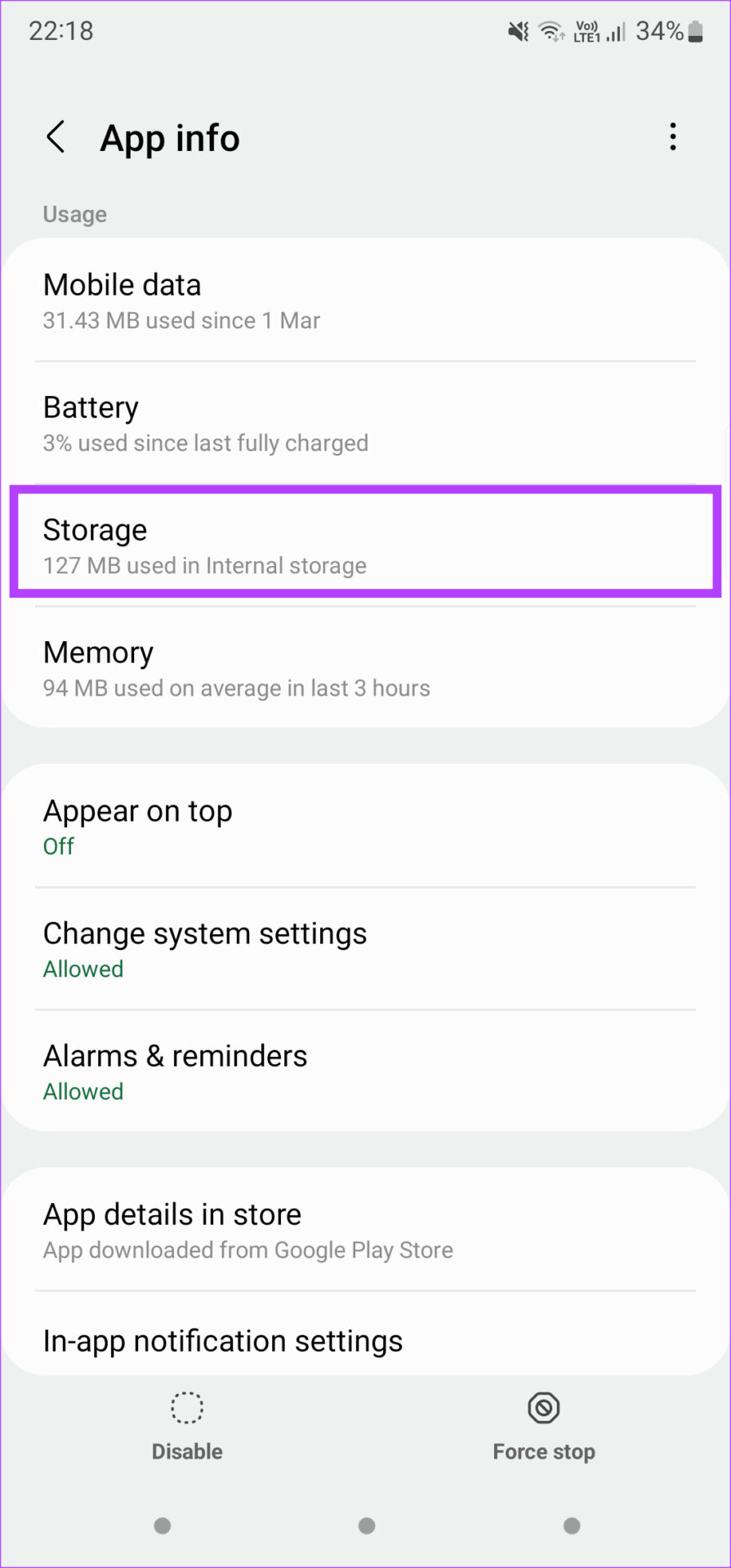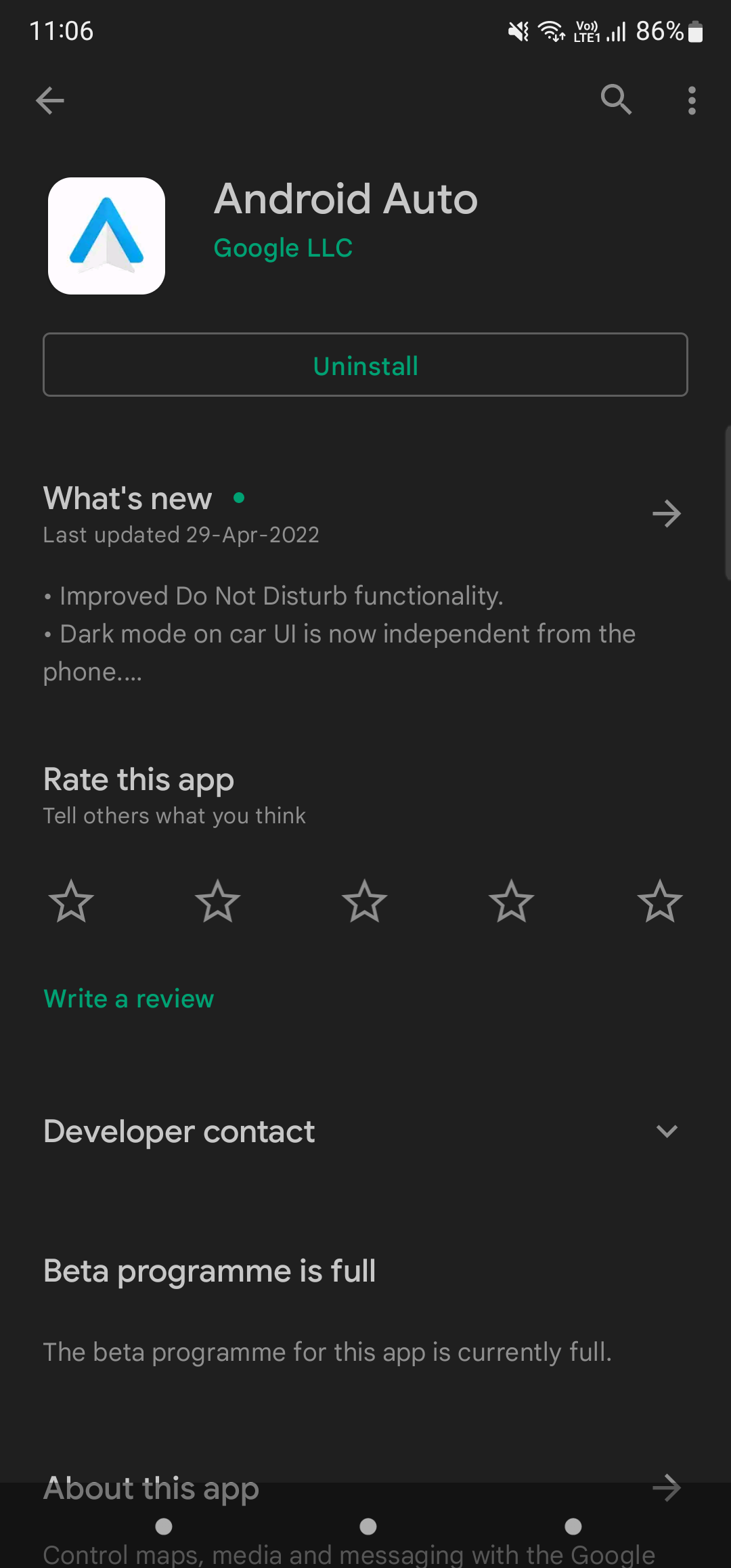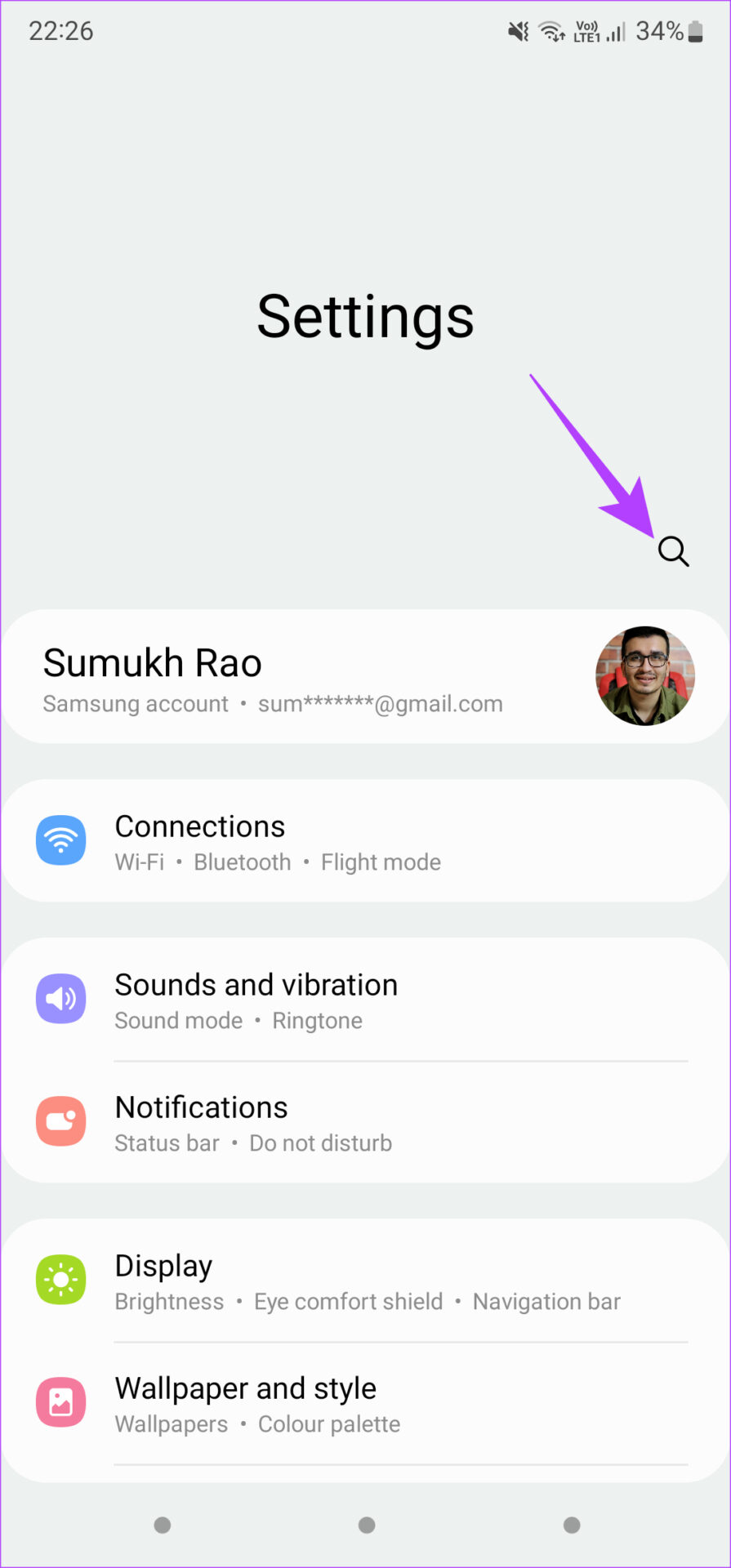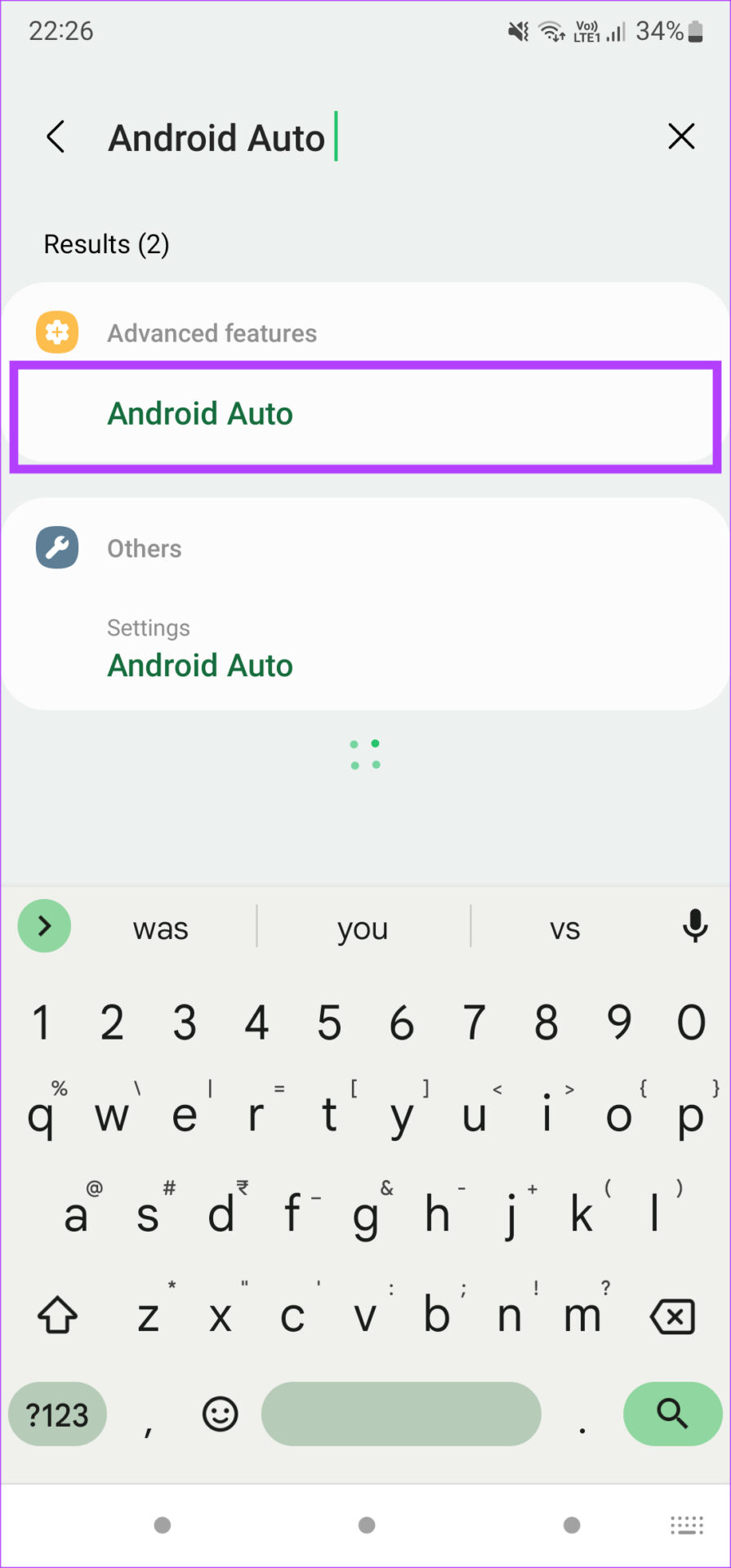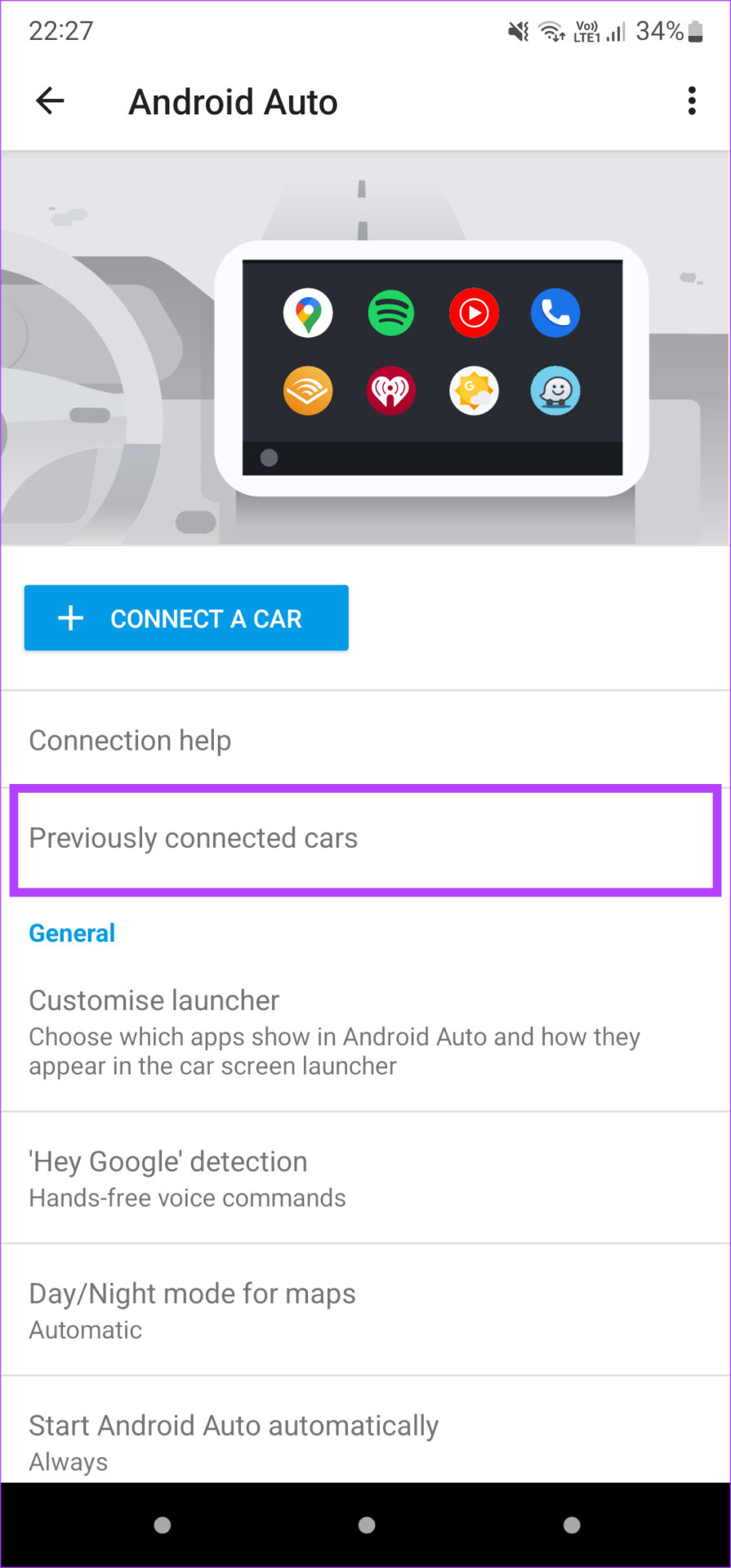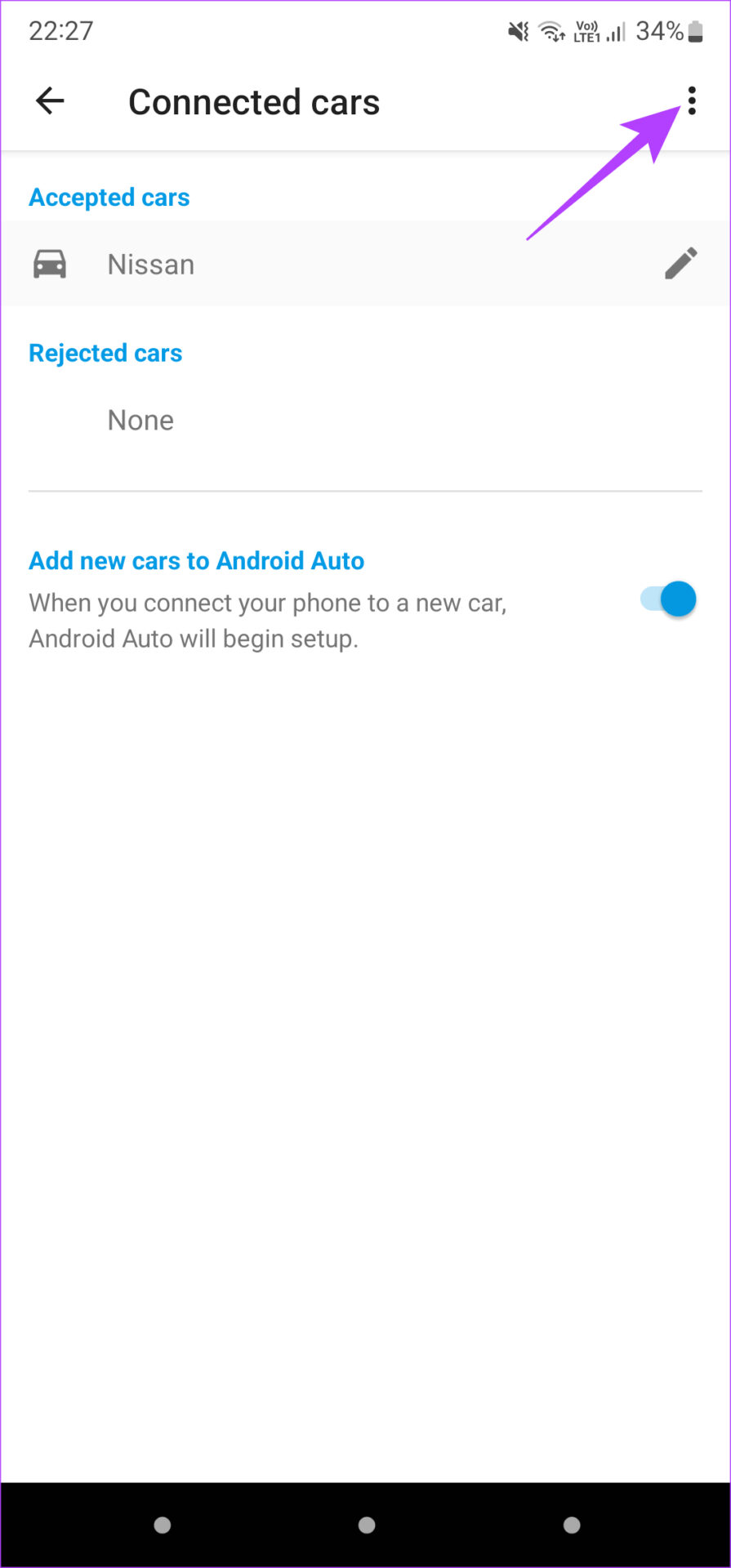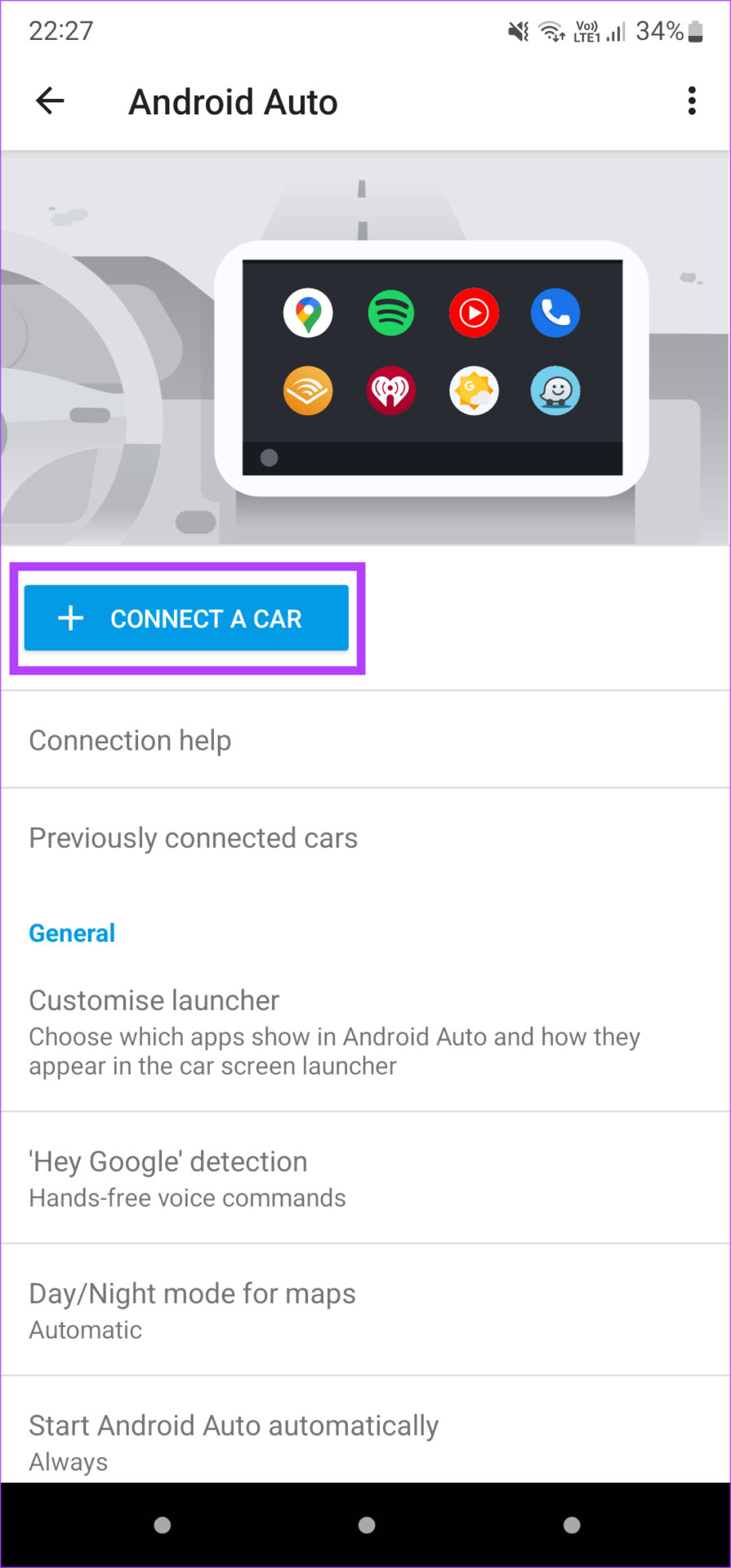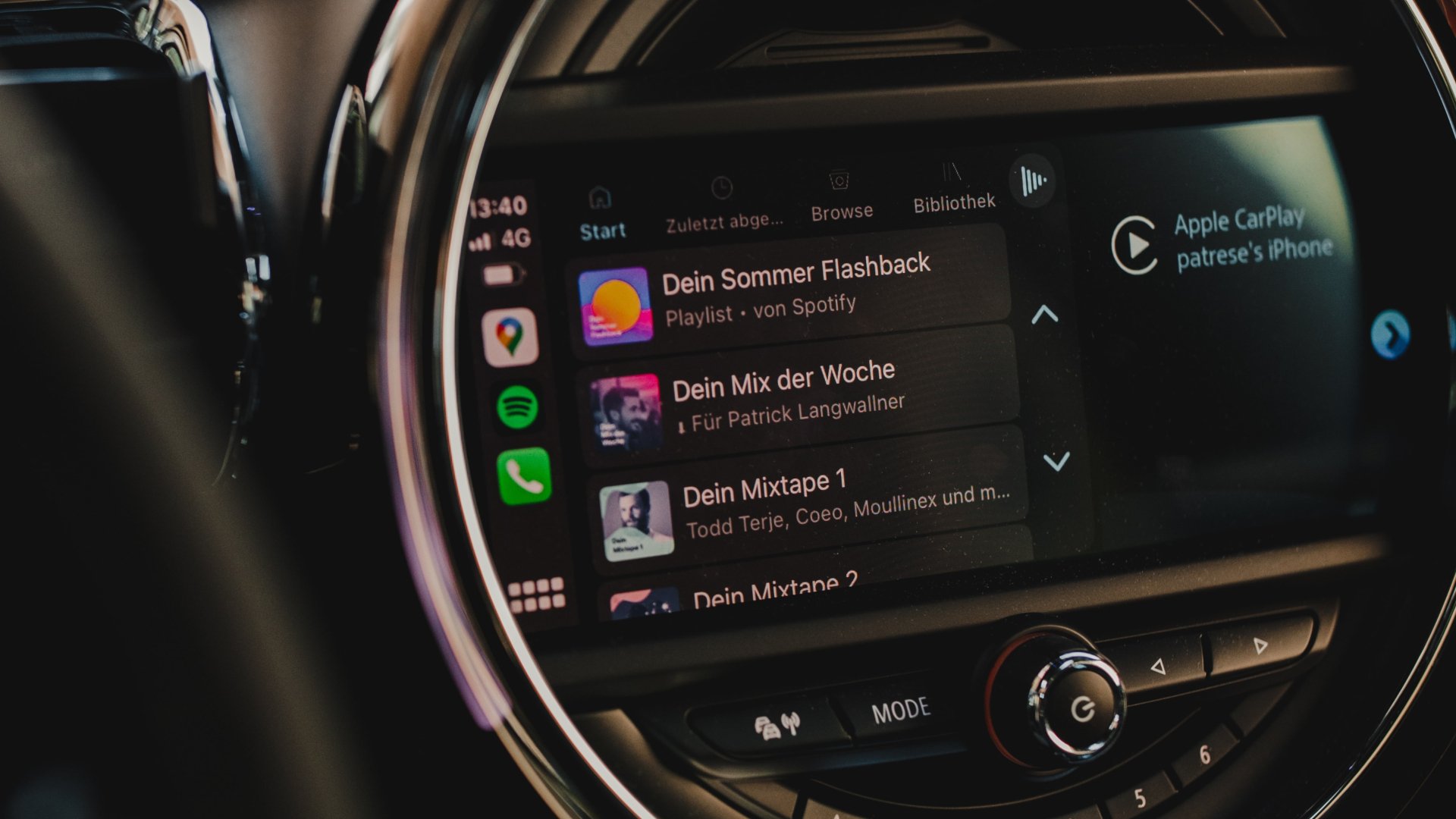L’utilisation de votre téléphone pour la navigation en conduisant n’est pas pratique, mais est en fait dangereuse. Heureusement, nous avons des interfaces de conduite comme Android Auto et Apple CarPlay pour utiliser plusieurs fonctionnalités comme les cartes, la musique, et même exécuter des raccourcis et l’automatisation.
Et si vous vous demandez lequel est le meilleur, nous avons un Android Auto contre Apple Car Play comparaison que vous devez vérifier. Android Auto est un compagnon important pendant la conduite. Cela peut être un problème s’il s’arrête soudainement de fonctionner. Si vous rencontrez ce problème, voici quelques solutions possibles que vous pouvez utiliser pour réparer Android Auto qui ne fonctionne pas dans votre voiture.
1. Vérifiez si votre véhicule est compatible avec Android Auto
Malheureusement, tous les véhicules à moteur ne sont pas compatibles avec Android Auto. C’est au constructeur automobile de l’inclure ou non. Vous pouvez consulter le site officiel de Google Page d’assistance Android Auto pour voir quels véhicules pris en charge.
Si votre véhicule n’a pas de support natif pour Android Auto, vous pouvez obtenir une unité principale de rechange et remplacer celle existante dans votre voiture. De cette façon, vous pouvez utiliser Android Auto dans votre véhicule actuel.
2. Déconnectez et reconnectez le câble USB
Cela peut sembler une étape rudimentaire, mais une connexion USB irrégulière cause des problèmes avec Android Auto la plupart du temps.
Si le câble n’a pas été correctement branché, que ce soit sur votre téléphone ou sur le port USB de votre voiture, vous pouvez faire face à une connexion intermittente ou à aucune connexion du tout. Assurez-vous d’avoir correctement branché les deux extrémités du câble pour utiliser Android Auto.
3. Activez le Wi-Fi et le Bluetooth pour Android Auto sans fil
Vous pouvez utiliser Android Auto en deux modes : filaire et sans fil. Si vous utilisez Wireless Android Auto, il est essentiel d’activer les bascules Bluetooth et Wi-Fi de votre smartphone Android.
Si vous ne le faites pas, votre téléphone ne se connectera pas au système stéréo de votre voiture.
4. Essayez Wired Android Auto si le sans fil ne fonctionne pas
Il est possible que votre smartphone ne puisse pas établir de connexion sans fil avec le système stéréo de votre voiture. Dans un tel cas, Android Auto sans fil ne fonctionnera pas. Pour exclure la possibilité d’une erreur liée à Android Auto sur votre téléphone, essayez de le connecter à la voiture via un câble USB.
Si Android Auto fonctionne correctement via la méthode filaire, vous devez coupler à nouveau votre smartphone à votre voiture via Bluetooth pour qu’Android Auto sans fil fonctionne.
5. Utilisez un bon câble USB avec des capacités de transfert de données
L’utilisation d’un bon câble USB est une étape extrêmement importante qui est souvent ignorée. Il est essentiel de s’assurer que la connexion entre votre téléphone et le système d’info divertissement de votre voiture reste stable. Certains câbles USB peuvent recharger votre téléphone et ne vous permettent même pas d’utiliser Android Auto.
Utilisez un câble USB de bonne qualité, de préférence un câble de première partie du fabricant de votre smartphone. Si vous en utilisez un tiers, assurez-vous qu’il prend en charge le transfert de données, car les câbles destinés uniquement à la charge ne prennent pas en charge Android Auto. Vous pouvez consulter certains des meilleurs câbles USB-C vers USB 3.0 que vous pouvez utiliser pour Android Auto.
6. Effacer le cache de l’application Android Auto
Vider le cache d’une application qui ne fonctionne pas comme prévu résout souvent le problème. Vous pouvez essayer de le faire si Android Auto ne fonctionne pas aussi bien. Voici comment vider le cache d’Android Auto.
Étape 1: Ouvrez l’application Paramètres sur votre smartphone et accédez à la section Applications.
Étape 2: Faites défiler vers le bas jusqu’à ce que vous trouviez Android Auto et appuyez dessus.
Étape 3: Sélectionnez l’option Stockage.
Étape 4: Maintenant, appuyez sur Effacer le cache.
Essayez de connecter votre téléphone à Android Auto maintenant et voyez si cela fonctionne.
7. Mettez à jour l’application Android Auto depuis le Play Store
Parfois, l’interface Android Auto peut ne pas prendre en charge une application ancienne ou obsolète. Il est également possible qu’une certaine version de l’application cause des problèmes sur certains appareils. La meilleure façon de résoudre ce problème consiste à mettre à jour l’application à partir du Google Play Store.
Rendez-vous sur le Play Store sur votre smartphone et recherchez Android Auto. Mettez à jour l’application si une mise à jour est disponible. Une fois cela fait, essayez de connecter votre téléphone à Android Auto et vérifiez si cela fonctionne.
8. Assurez-vous d’avoir une connexion de données mobile fonctionnelle
Bien que les données mobiles ne soient pas importantes pour le fonctionnement d’Android Auto, les applications et les services d’Android Auto dépendent d’une connexion Internet active pour fonctionner. C’est pourquoi il est vital d’avoir une connexion de données mobile active.
Si votre téléphone ne dispose pas de données mobiles, la connexion à Android Auto se produira, mais vous ne pourrez pas utiliser des services tels que Google Maps, Google Play Music, etc.
9. Oubliez les voitures connectées et rajoutez-les
L’application Android Auto sur votre smartphone vous permet d’oublier les voitures connectées et de vous en déconnecter. Vous pouvez le faire et coupler à nouveau le téléphone avec l’unité principale de votre voiture. Voici comment c’est fait.
Étape 1: Ouvrez l’application Paramètres sur votre smartphone et appuyez sur la barre de recherche.
Étape 2: Recherchez Android Auto et sélectionnez le résultat qui s’affiche.
Étape 3: Vous serez maintenant redirigé vers les paramètres Android Auto. Appuyez sur Voitures précédemment connectées.
Étape 4: Sélectionnez le menu à trois points dans le coin supérieur droit de l’écran.
Étape 5 : Maintenant, appuyez sur Oublier toutes les voitures.
Étape 6 : Revenez au menu précédent et sélectionnez Connecter une voiture. Suivez les instructions à l’écran pour connecter votre téléphone à l’unité principale d’une voiture.
10. Redémarrez l’unité principale Android Auto de la voiture
Le problème ne vient peut-être même pas d’Android Auto sur votre téléphone. Il se peut que le système stéréo ou l’unité principale de votre voiture fonctionne mal, vous ne pouvez donc pas utiliser Android Auto. Une solution rapide à ce problème consiste à redémarrer l’unité principale de votre voiture.
Vous pouvez le faire en coupant le contact de votre voiture et en attendant que l’unité principale s’éteigne automatiquement. Après cela, redémarrez votre voiture et laissez le système d’info divertissement se rallumer. Essayez de connecter votre téléphone maintenant, et Android Auto devrait fonctionner parfaitement si le problème concernait l’unité principale.
Conduisez confortablement avec Android Auto
Vous pouvez utiliser ces solutions pour réparer Android Auto qui ne fonctionne pas dans votre voiture ou si la connexion n’est pas stable. Cependant, assurez-vous que vous êtes garé en toute sécurité avant de tenter ces étapes. N’effectuez aucun dépannage pendant la conduite, car cela peut être dangereux.